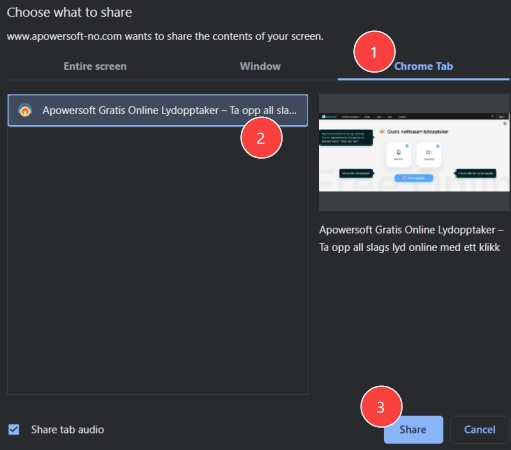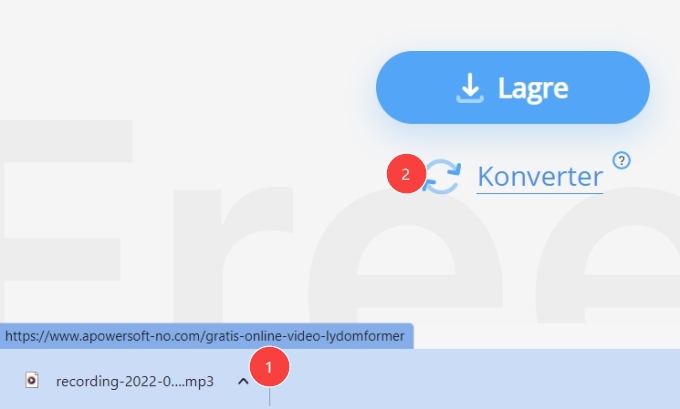Hvordan Bruke Apowersoft Gratis Online Lydopptaker
1. Forberedelse
Besøk Apowersoft, den gratis, nettbaserte lydopptaleren og klikk “Start opptak”.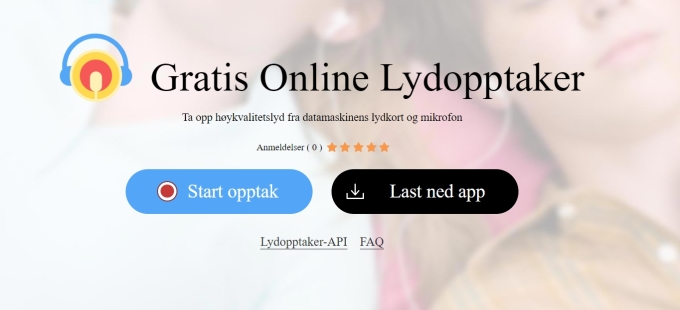
Før opptaket, velg mikrofon (inngang), systemlyd (utgang) eller begge deler. Klikk deretter “Start opptak”.
2. Start opptak
Det er to tilgjengelige opptaksmoduser: Hele skjermen og nettleserfanen.
1. For å ta opp lyden fra alle skrivebordsaktivitetene, velg ganske enkelt “Hele skjermen” → Velg skrivebordets miniatyrbilde → Klikk på “Del systemlyd” → Klikk på “Del”.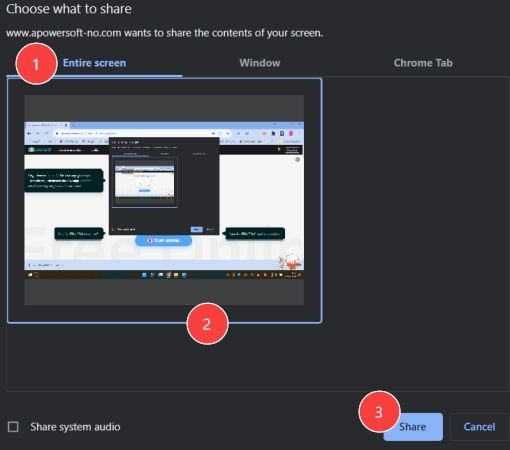
2. For å ta opp lyden til en bestemt fane i nettleseren, velg “Nettleserfane” (nettlesernavnet vil bli erstattet med det du bruker for øyeblikket, som for eksempel Chrome-fanen eller Microsoft Edge-fanen.) → Velg fane → Velg “Del fanelyd” → Klikk på “Del”.
3. Pause/stopp opptak
Når opptaket er startet, kan du bruke “Pause” for å la opptaket stå til senere og gjenoppta opptaket når du er tilbake. Eller klikk “Stopp” for å avslutte opptaket.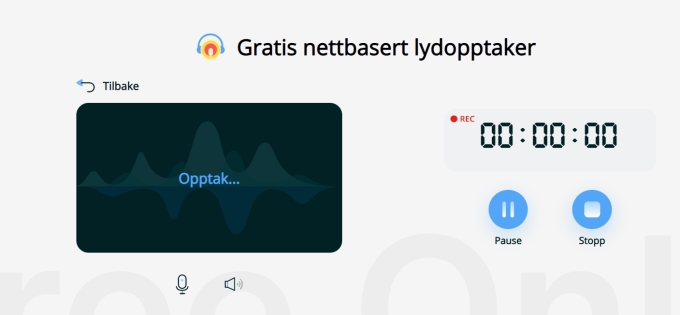
4. Lagre opptak
Etter å ha stoppet opptaket, kan du spille av lydsporet direkte på nettet. Og hvis du er fornøyd med det, klikker du bare på “Lagre” for å laste ned lydfilen i mp3-format.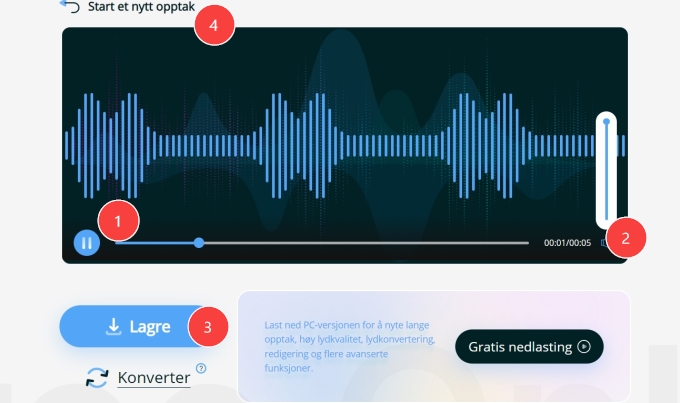
Og for å nyte flere avanserte funksjoner som lyd-til-tekst-konvertering, lydredigering, ID3-etikett og mer, sjekk ut PC-versjonen nedenfor.
5. Konverter lydfil
Den innspilte lydfilen vil lagres i MP3-format som standard. Du kan imidlertid også klikke på “Konverter” for å utforske flere videoformatalternativer.